Cisco Agent Desktop Browser Edition User Guide
|
|
|
- Emanuel Lemos Viveiros
- 7 Há anos
- Visualizações:
Transcrição
1 Cisco Aget Desktop Browser Editio User Guide CAD 8.5 for Cisco Uified Cotact Ceter Express Release 8.5 Cisco Uified Commuicatios Maager Editio November 2010 Americas Headquarters Cisco Systems, Ic. 170 West Tasma Drive Sa Jose, CA USA Tel: NETS (6387) Fax:
2 THE SPECIFICATIONS AND INFORMATION REGARDING THE PRODUCTS IN THIS MANUAL ARE SUBJECT TO CHANGE WITHOUT NOTICE. ALL STATEMENTS, INFORMATION, AND RECOMMENDATIONS IN THIS MANUAL ARE BELIEVED TO BE ACCURATE BUT ARE PRESENTED WITHOUT WARRANTY OF ANY KIND, EXPRESS OR IMPLIED. USERS MUST TAKE FULL RESPONSIBILITY FOR THEIR APPLICATION OF ANY PRODUCTS. THE SOFTWARE LICENSE AND LIMITED WARRANTY FOR THE ACCOMPANYING PRODUCT ARE SET FORTH IN THE INFORMATION PACKET THAT SHIPPED WITH THE PRODUCT AND ARE INCORPORATED HEREIN BY THIS REFERENCE. IF YOU ARE UNABLE TO LOCATE THE SOFTWARE LICENSE OR LIMITED WARRANTY, CONTACT YOUR CISCO REPRESENTATIVE FOR A COPY. The Cisco implemetatio of TCP header compressio is a adaptatio of a program developed by the Uiversity of Califoria, Berkeley (UCB) as part of UCB s public domai versio of the UNIX operatig system. All rights reserved. Copyright 1981, Regets of the Uiversity of Califoria. NOTWITHSTANDING ANY OTHER WARRANTY HEREIN, ALL DOCUMENT FILES AND SOFTWARE OF THESE SUPPLIERS ARE PROVIDED AS IS WITH ALL FAULTS. CISCO AND THE ABOVE-NAMED SUPPLIERS DISCLAIM ALL WARRANTIES, EXPRESSED OR IMPLIED, INCLUDING, WITHOUT LIMITATION, THOSE OF MERCHANTABILITY, FITNESS FOR A PARTICULAR PURPOSE AND NONINFRINGEMENT OR ARISING FROM A COURSE OF DEALING, USAGE, OR TRADE PRACTICE. IN NO EVENT SHALL CISCO OR ITS SUPPLIERS BE LIABLE FOR ANY INDIRECT, SPECIAL, CONSEQUENTIAL, OR INCIDENTAL DAMAGES, INCLUDING, WITHOUT LIMITATION, LOST PROFITS OR LOSS OR DAMAGE TO DATA ARISING OUT OF THE USE OR INABILITY TO USE THIS MANUAL, EVEN IF CISCO OR ITS SUPPLIERS HAVE BEEN ADVISED OF THE POSSIBILITY OF SUCH DAMAGES. Cisco ad the Cisco Logo are trademarks of Cisco Systems, Ic. ad/or its affiliates i the U.S. ad other coutries. A listig of Cisco's trademarks ca be foud at Third party trademarks metioed are the property of their respective owers. The use of the word parter does ot imply a partership relatioship betwee Cisco ad ay other compay. (1005R) Ay Iteret Protocol (IP) addresses used i this documet are ot iteded to be actual addresses. Ay examples, commad display output, ad figures icluded i the documet are show for illustrative purposes oly. Ay use of actual IP addresses i illustrative cotet is uitetioal ad coicidetal. Cisco Aget Desktop Browser Editio User Guide 2010 Cisco Systems, Ic. All rights reserved Calabrio, Ic. All rights reserved.
3 Coteúdo Guia do usuário do Cisco Aget Desktop Browser Editio Itrodução 5 Público-alvo 5 O que há de ovo esta versão 5 Iterface do CAD-BE 6 Botões da barra de ferrametas e teclas de atalho 7 Paiel Aparêcia do cotato 9 Paiel de Gereciameto de cotatos 10 Dados da empresa 10 Atividades da chamada 10 Paiel do avegador itegrado 11 Barra de status 11 Cofiguração do Cisco IP Commuicator 13 Iiciar o CAD-BE e fazer logo 15 Logo 15 Observações sobre o logo 17 Acesso por meio de uma VPN por trás de um Firewall NAT ou roteador 17 Logoff 18 Jaela Teclado 19 Tratameto de chamadas 20 Cofigurações de liha úica vs. várias lihas 20 Iserção de úmeros de telefoe 20 Ateder chamadas 21 Fazer chamadas 21 Como iserir tos durate chamadas 21 Trasferir chamadas 22 Fazer chamadas de coferêcia 23 Mesages de bate-papo de alta prioridade predefiidas 24 Uso da gravação 25 Evolvimeto do supervisor 26
4 Coteúdo Evolvimeto a chamada 26 Evolvimeto o estado de agete 26 Evolvimeto o avegador 26 Estados de agete 27 Uso do avegador itegrado 28 Acesso a sites de trabalho 28 Acesso a outros sites da Web 28 Acesso à sua págia iicial 29 Iterveção do supervisor 29 Códigos de razão 30 Dados de fialização 31 Recuperação automática de serviços 32 Status de serviço 32 Perda do serviço BIPPA 33 Sistemas ão redudates 33 Sistemas redudates 33 Perda do serviço CTI 33 Perda do serviço LDAP 34 Perda de outros serviços 34 Ídice 35
5 Guia do usuário do Cisco Aget Desktop Browser Editio Itrodução O Cisco Aget Desktop Browser Editio (CAD-BE) para Cisco Uified Cotact Ceter Express é uma versão em miiaplicativo Java do Cisco Aget Desktop que é executada em um avegador da Web. Ele está dispoível os pacotes Ehaced e Premium do CAD. O CAD-BE forece recursos de cotrole de chamadas, como atedimeto, espera, coferêcia e trasferêcia de chamadas e cotrole de estados do ACD proto/ão proto, fialização, etc. As iformações dos clietes são apresetadas para o agete por meio de um paiel de dados da empresa. O CAD-BE também forece uma jaela de avegador itegrado para que os agetes possam exibir págias da itraet, da Iteret ou de aplicativos Web coforme ecessário. Público-alvo Este documeto destia-se a agetes de cetros de cotatos que utilizam o CAD-BE em seus computadores. O que há de ovo esta versão O CAD-BE 8.5 iclui os seguites recursos ovos: Suporte ao Microsoft Widows 7 Professioal, Eterprise e Ultimate de 32 bits Suporte ao Microsoft Widows 7 de 64 bits executado o Widows de 32 bits a camada de emulação do Widows de 64 bits (WoW64) Suporte ao Microsoft Iteret Explorer 8 e ao Mozilla Firefox 3.6 Suporte ao JRE 1.6.0_20 e atualizações posteriores da versão 1.6 Exibição e cotrole de chamadas ão ACD em telefoes com várias lihas Novembro de
6 Guia do usuário do Cisco Aget Desktop Browser Editio Iterface do CAD-BE A iterface do CAD-BE (Figura 1) exibe iformações sobre as chamadas ativas e oferece fuções de tratameto de chamadas telefôicas. Ela também forece acesso a sites da Web em seu avegador itegrado. A iterface tem as seguites partes: Barra de ferrametas Paiel de aparêcia do cotato Paiel de Gereciameto de cotatos Ferrametas do avegador itegrado Barra de status OBSERVAÇÃO: O Iteret Explorer 7 e 8 tem um recurso de seguraça que coloca uma barra de edereços ão editável logo abaixo da barra de títulos a iterface do CAD-BE. Para remover essa barra de edereços, clique em Ferrametas > Opções da Iteret, selecioe a guia Seguraça e selecioe Zoa da itraet local ou Zoa de sites cofiáveis. Clique em Sites e em Adicioar. Isso adicioa o site do CAD-BE à zoa selecioada. As zoas de itraet local e de sites cofiáveis têm a cofiguração Permitir que sites abram jaelas sem barras de edereço ou status ativada. Figura 1. Iterface do CAD-BE Barra de ferrametas Aparêcia do cotato Gereciameto de cotatos Ferrametas do avegador Barra de status 6 Novembro de 2010
7 Iterface do CAD-BE Botões da barra de ferrametas e teclas de atalho A barra de ferrametas cotém botões de cotrole de chamadas e de fuções ão relacioadas a um cotato de cliete específico, por exemplo: Fazer logo e logoff Alterar seu estado de agete Cofigurar a aparêcia da iterface do CAD-BE Iiciar e iterromper as gravações de chamadas (se os botões de tarefa tiverem sido cofigurados pelo admiistrador para executar essas fuções) Os botões da barra de ferrametas serão desativados se cotrolarem uma fução que ão estiver dispoível em sua situação atual. Por exemplo, se uma chamada for colocada em espera, todos os demais botões de cotrole de chamada serão desativados. Quado a chamada for liberada, os demais botões de cotrole de chamada serão ovamete habilitados. Para exibir o ome de um botão, mova o cursor sobre ele. OBSERVAÇÃO: A barra de ferrametas pode ser cofigurada pelo seu admiistrador e talvez apresete botões diferetes dos listados a seguir. As tabelas a seguir listam os botões da barra de ferrametas e as teclas de atalho que você pode usar o CAD-BE. A Tabela 1 lista os botões da barra de ferrametas e as teclas de atalho para o tratameto de chamadas. Tabela 1. Botões da barra de ferrametas e teclas de atalho para o tratameto de chamadas Ícoe Nome Atalho Descrição Ateder/ Desligar Colocar em espera/liberar Coferêcia Trasferir Ctrl+A Ctrl+H Ctrl+F Ctrl+T Atede ou desliga a chamada selecioada. Coloca em espera ou libera a chamada selecioada. Coloca a chamada selecioada em espera e abre a jaela Coferêcia. Coloca a chamada selecioada em espera e abre a jaela Trasferir. Tos Ctrl+D Abre a jaela Iserir tos. Fazer chamada Ctrl+M Abre uma jaela a qual uma chamada pode ser discada. Novembro de
8 Guia do usuário do Cisco Aget Desktop Browser Editio A Tabela 2 lista os botões da barra de ferrametas e as teclas de atalho para alterar o estado de um agete. Tabela 2. Botões da barra de ferrametas e teclas de atalho do estado do agete Ícoe Nome Atalho Descrição Logo Ctrl+L Faz logo o ACD (altera com o Logoff). Logoff Ctrl+L Faz logoff o ACD (altera com o Logo). Proto Não proto Trabalho Ctrl+W Ctrl+O Ctrl+Y Altera o seu estado para Proto, idicado que você está dispoível para receber chamadas do ACD. Altera o seu estado para Não proto, idicado que você ão está dispoível para receber chamadas do ACD. Altera o seu estado para Trabalho, idicado que você estará dispoível para receber chamadas do ACD após cocluir o trabalho de fialização. A Tabela 3 lista os botões da barra de ferrametas e as teclas de atalho para o gereciameto de jaelas. Tabela 3. Botões da barra de ferrametas e teclas de atalho de gereciameto de jaelas Ícoe Nome Atalho Descrição Tarefa 1-10 Gereciameto de cotatos Navegador Ajuda/Sobre Alt+1, Alt+2,, Alt+0 Ctrl+G Ctrl+B Alt+Ctrl+H De um a dez botões de tarefas podem ser cofigurados pelo admiistrador para a realização de uma ou várias fuções. Mostra ou oculta os paiéis de Gereciameto de cotatos. Mostra ou oculta o paiel do avegador itegrado. Abre um meu listado as opções de Ajuda e Sobre. 8 Novembro de 2010
9 Iterface do CAD-BE A Tabela 4 lista as teclas de atalho para mover o cursor para vários elemetos de texto a iterface do CAD-BE para que um leitor de tela possa ler o texto. Tabela 4. Atalho Ctrl+E Ctrl+S Teclas de atalho de leitor de tela da jaela pricipal Descrição Selecioa uma liha a parte de Dados da empresa do paiel de Gereciameto de cotatos. Selecioa um cotato o paiel Aparêcia do cotato. Paiel Aparêcia do cotato A seção de aparêcia do cotato exibe dados sobre as aparêcias das chamada atuais do agete. É possível haver mais de uma aparêcia de chamada a seção. Por exemplo, se houver uma chamada em espera e uma chamada ativa, ambas serão exibidas. O paiel de aparêcia do cotato pode exibir até 7 campos. O campo Estado sempre estará presete e os outros cico campos são cofiguráveis pelo admiistrador. A Tabela 5 lista os campos dispoíveis. Tabela 5. Campos de Aparêcia do cotato Campo Sempre visível? Descrição Estado Sim O estado do cotato. Número origiador da chamada Não O úmero do dispositivo de origem. Número chamado Não O úmero do dispositivo de destio. Número do alerta Não O úmero do dispositivo que toca. Número chamado origial Número origiador da chamada origial Não Não O úmero chamado origial. O úmero de origem iicial. Duração Sim A duração da chamada. Algus campos podem exibir <ão dispoível> ou permaecer em braco caso a iformação da chamada seja descohecida ou ão exista. Novembro de
10 Guia do usuário do Cisco Aget Desktop Browser Editio Sempre que IVR de IP estiver evolvido em uma chamada, o CAD-BE exibirá, o paiel de aparêcia do cotato, a mesma iformação sobre a chamada exibida pelo telefoe IP em sua respectiva tela. Os Dados da empresa podem ser diferetes, pois registram todo o ciclo de vida da chamada. Paiel de Gereciameto de cotatos O paiel de Gereciameto de cotatos cotém dados da empresa (à esquerda) e iformações sobre as atividades de todas as chamadas de etrada e saída (à direita). Você pode clicar o botão Mostrar/Ocultar o Gereciameto de cotatos a barra de ferrametas para mostrar ou ocultar esse paiel da iterface. Dados da empresa O paiel de dados da empresa exibe os dados associados à chamada selecioada. Os dados exatos exibidos são cofigurados pelo admiistrador. Atividades da chamada A seção Atividades da chamada exibe as atividades da chamada selecioada. A Tabela 6 lista os campos de Atividades da chamada. Tabela 6. Campo Campos de Atividades da chamada Descrição Dispositivo Tipo Descrição Duração Total Lista de dispositivos pelos quais a chamada passou. Tipo de dispositivo pelo qual a chamada passou. Descrição do dispositivo pelo qual a chamada passou. A quatidade de tempo que a chamada permaeceu o dispositivo. Soma de todas as durações listadas. OBSERVAÇÃO: Algumas chamadas podem estar em vários dispositivos simultaeamete. Por exemplo, se uma chamada for colocada em várias filas ou for colocada em coferêcia com vários ramais, a seção de atividades da chamada exibirá a duração da chamada em cada dispositivo idividual e os tempos sobrepostos ão serão idicados. Nesse caso, a duração total da chamada será a soma do tempo gasto esses dispositivos sobrepostos e será maior do que o período de duração real da chamada o cetro de cotatos. 10 Novembro de 2010
11 Iterface do CAD-BE Limites O limite é a quatidade de tempo aceitável que uma chamada pode permaecer em um dispositivo específico ou o cetro de cotatos. O admiistrador pode atribuir valores de limite de aviso e cuidado para cada tipo de dispositivo, bem como um valor de limite total para uma chamada. Se a chamada permaecer o dispositivo por um tempo maior do que o defiido os limites de cuidado e aviso, um ícoe de cuidado ou de aviso será exibido o paiel de atividades da chamada ao lado do dispositivo. Os ícoes são: Cuidado Aviso Paiel do avegador itegrado O paiel do avegador itegrado cotém cotroles que permitem exibir págias da Web da Iteret e da itraet para ajudá-lo a prestar assistêcia aos clietes. As págias da Web selecioadas serão exibidas em uma outra jaela do avegador. O admiistrador pode cofigurar um site da Web específico para ser exibido como sua págia iicial e adicioar uma lista de sites de trabalho (semelhate aos Favoritos do avegador da Web) para permitir que você vá rapidamete até os sites da Web usados com mais frequêcia. O paiel do avegador itegrado é composto pelas seguites partes: Botão Iício Lista suspesa Sites de trabalho Campo de edereço editável (se cofigurado pelo admiistrador) Para obter mais iformações sobre esse paiel, cosulte Uso do avegador itegrado a págia 28. Barra de status A barra de status exibe iformações atuais sobre o CAD-BE (Figura 2). Caso haja falha de um serviço, a seção Status atual será alterada de Em serviço para Serviço parcial ou Sem serviço. Para saber quais recursos são afetados pela falha do serviço, clique duas vezes a seção Status atual para exibir uma jaela pop-up com os recursos que estão ativos ou iativos. Novembro de
12 Guia do usuário do Cisco Aget Desktop Browser Editio Para obter mais iformações sobre a jaela pop-up Status atual e a recuperação automática de serviços, cosulte Status de serviço a págia 32. Figura 2. Barra de status Nome do agete Ramal do ID do agete agete Estado do ACD atual do agete e tempo gasto esse estado Status atual de recursos do CAD-BE Hora atual do sistema o formato de 24 horas 12 Novembro de 2010
13 Cofiguração do Cisco IP Commuicator Cofiguração do Cisco IP Commuicator O CAD-BE oferece suporte ao uso do telefoe por software Cisco IP Commuicator. Esse aplicativo ão é forecido com o CAD-BE e deve ser adquirido e istalado separadamete. O IP Commuicator deve ser iiciado maualmete (ele ão é iiciado automaticamete com o CAD-BE). Para coservar os recursos do sistema, mateha o IP Commuicator miimizado sempre que possível e utilize a iterface do CAD-BE para o cotrole de chamadas. Para certificar-se de que o IP Commuicator ão seja maximizado quado uma chamada for recebida (cofiguração padrão), você deve alterar as preferêcias de acordo com o procedimeto a seguir. Para cofigurar o IP Commuicator para que permaeça miimizado quado uma chamada for recebida: 1. Iicie o IP Commuicator. 2. Clique com o botão direito do mouse em qualquer poto da iterface para exibir um meu pop-up e selecioe Preferêcias. A caixa de diálogo Preferêcias é exibida. 3. Na guia Usuário, marque a caixa de seleção Ocultar ao miimizar e desmarque as caixas de seleção Trazer para frete em chamada ativa e Ocultar otificação de chamada recebida. 4. Clique em OK. Novembro de
14 Guia do usuário do Cisco Aget Desktop Browser Editio Figura 3. Cofigurações de usuário a caixa de diálogo Preferêcias (exibição de detalhe) 14 Novembro de 2010
15 Iiciar o CAD-BE e fazer logo Iiciar o CAD-BE e fazer logo O CAD-BE é executado os seguites avegadores da Web: Sistema operacioal Microsoft Widows XP Professioal com Service Pack 2 e 3 Microsoft Widows Vista Busiess, Eterprise e Ultimate Editios Microsoft Widows 7 Professioal, Eterprise e Ultimate Editios Red Hat Eterprise Liux 5 Navegadores com suporte Microsoft Iteret Explorer 7 e 8 Mozilla Firefox 3.6 Microsoft Iteret Explorer 7 e 8 Mozilla Firefox 3.6 Microsoft Iteret Explorer 8 Mozilla Firefox 3.6 Mozilla Firefox v3 O plug-i JRE (Java Rutime Eviromet) versão 1.6.0_20, ou atualizações posteriores à versão 1.6, deve estar istalado o sistema. Todos os bloqueadores de pop-ups devem estar desativados. Cosulte o seu admiistrador para obter istruções de como desativar os bloqueadores de pop-ups, se houver. Problemas com JRE Se o JRE ão estiver istalado, ao tetar iiciar o CAD-BE, você será solicitado a istalá-lo. Clique em Executar para istalar o JRE. Após a istalação do JRE, você talvez precise reiiciar o CAD-BE. O CAD-BE talvez fucioe com outros avegadores e outras versões do JRE, mas essas cofigurações ão têm suporte. Logo OBSERVAÇÃO: Se estiver usado o Cisco IP Commuicator como seu telefoe, você deverá iiciar o IP Commuicator ates de fazer logo. Para fazer logo: 1. Iicie o avegador da Web. 2. Digite o edereço a seguir o campo de edereço, em que <servidor Uified CCX> é o edereço IP ou o ome de host do servidor que hospeda o Cisco Uified Cotact Ceter Express. Uified CCX>/cadbe/CAD-BE.jsp Novembro de
16 Guia do usuário do Cisco Aget Desktop Browser Editio OBSERVAÇÃO: Um aviso pode ser exibido iformado que o certificado desse site ão pode ser verificado. Para evitar que esse aviso seja exibido ovamete, marque a caixa de seleção Sempre cofiar em coteúdo deste editor e clique em Sim para iiciar o CAD-BE. Não clique em Não. Se clicar em Não, o CAD-BE ão será iiciado. 3. Pressioe Eter. A jaela Logo será exibida (Figura 4). OBSERVAÇÃO: O edereço diferecia maiúsculas de miúsculas. Digite as letras maiúsculas e miúsculas exatamete como mostrado. Figura 4. Jaela Logo OBSERVAÇÃO: Um aviso poderá ser exibido iformado que a assiatura digital do CAD-BE ão pôde ser verificada. Isso sigifica que o avegador da Web ão pôde verificar a assiatura digital em uma fote cofiável. Para evitar que esse aviso seja exibido ovamete, marque a caixa de seleção Sempre cofiar em coteúdo deste editor e clique em Executar para iiciar o CAD-BE. Não clique em Cacelar. Se você cacelar, o CAD-BE será executado o modo restrito e algus recursos ão fucioarão corretamete. 4. Digite sua ID/seu ome de logo, sua seha e seu ramal os campos apropriados e clique em OK. Agora, você está coectado ao CAD-BE o estado Não proto. Se você iserir um Nome/ID de logo que está sedo usado por outro agete, uma caixa de diálogo será exibida pergutado se você deseja descoectar a ID. Se optar por sim, o agete que estiver usado essa ID será descoectado e você será coectado. 16 Novembro de 2010
17 Iiciar o CAD-BE e fazer logo Se você iserir um ramal que está sedo usado por outro agete, uma mesagem de erro será exibida iformado que o ramal já está em uso. Você deverá iserir um ramal diferete para fazer logo. OBSERVAÇÃO: Se a atribuição de sua equipe for alterada equato estiver coectado, você deverá reiiciar o CAD-BE para que a alteração etre em vigor. Observações sobre o logo O campo Nome/ID de logo pode coter o máximo 32 caracteres. Os campos Seha e Ramal podem ter o máximo 64 caracteres. Ao fazer logo, a mesagem de erro Erro de liceciameto. Etre em cotato com o admiistrador pode ser exibida. Isso geralmete acotece quado todas as liceças de software do agete estão em uso. Por isso, é importate fazer logoff do CAD-BE sempre que parar de usá-lo, em vez de simplesmete fechar o avegador. Acesso por meio de uma VPN por trás de um Firewall NAT ou roteador O CAD-BE pode se coectar a servidores CAD por meio de uma VPN (Virtual Private Network, rede virtual privada). Quado um desktop estiver usado NAT (Network Address Traslatio, coversão de edereços de rede) devido a um firewall ou roteador, o software de VPN (Virtual Private Network, rede virtual privada) deverá ser usado o desktop para garatir uma coectividade bidirecioal de rede total etre os servidores do cetro de cotatos e odesktop. OBSERVAÇÃO: É recomedável usar uma VPN para estabelecer uma coexão mais segura ao usar o CAD-BE fora do cetro de cotatos. A coexão VPN deve ser estabelecida ates do CAD-BE ser iiciado. Se a coexão VPN for perdida durate uma sessão, o CAD-BE será recoectado automaticamete ao Uified CCX quado a coexão for restaurada. Quado fizer logo ovamete, você poderá cotiuar tratado as chamadas. Verificou-se que o Cisco VPN 3000 Cocetrator e o Cisco VPN Cliet fucioam corretamete com o CAD 8.0 e têm suporte para o acesso. As soluções de VPN de outros fabricates podem fucioar adequadamete, mas, como ão foram formalmete verificadas, elas ão têm suporte. Se desejar que uma solução alterativa seja verificada, etre em cotato com o distribuidor da Cisco. Novembro de
18 Guia do usuário do Cisco Aget Desktop Browser Editio Logoff É possível fazer logoff em qualquer estado de agete. Para fazer logoff: 1. Clique em Logoff a barra de ferrametas. Se o sistema estiver cofigurado para exigir códigos de razão, o meu de código de razão será exibido. Selecioe o código de razão apropriado e clique em OK. Você será descoectado do ACD. 2. Fialize o CAD-BE clicado em Fechar (o X o cato superior direito da jaela). 3. Clique em Fechar para fechar a jaela do avegador itegrado, caso ela esteja aberta. OBSERVAÇÃO: Você deve fazer logoff ates de sair do CAD-BE. Se sair do CAD-BE sem fazer logoff, você permaecerá coectado ao ACD, o estado Não proto, por mais um miuto. Equato o CAD-BE estiver em execução, uma liceça de software de agete permaecerá em uso, o que poderá impedir que outro usuário faça logo. Após um miuto, você será automaticamete descoectado. 18 Novembro de 2010
19 Jaela Teclado Jaela Teclado A jaela Teclado (Figura 5) permite realizar chamadas iserido um úmero de telefoe o campo Número. O úmero pode ser iserido digitado-o ou clicado as teclas uméricas. OBSERVAÇÃO: Teclado é o ome geérico dessa jaela. O ome exibido a barra de título depede da tarefa que você está realizado e pode ser Fazer uma chamada, Trasferir uma chamada ou Colocar uma chamada em coferêcia. Figura 5. Jaela Teclado Novembro de
20 Guia do usuário do Cisco Aget Desktop Browser Editio Tratameto de chamadas Quado estiver coectado como um agete, você poderá usar o CAD-BE, um telefoe IP físico ou o IP Commuicator para tratar as chamadas telefôicas. OBSERVAÇÃO: Cosulte a documetação do telefoe IP para obter explicações sobre as fuções e os recursos do telefoe. Os procedimetos descritos esta seção pressupõem que você esteja usado a iterface do CAD-BE para tratar chamadas. Cofigurações de liha úica vs. várias lihas Se o seu sistema estiver cofigurado para o uso de liha úica, o CAD-BE cotrolará e exibirá apeas chamadas do ACD. Não é possível ateder chamadas que ão sejam do ACD com o CAD-BE. Essas chamadas ão são exibidas o paiel de aparêcia do cotato e devem ser atedidas usado o telefoe IP físico ou o IP Commuicator. Se o seu sistema estiver cofigurado para o uso de várias lihas, o CAD-BE cotrolará e exibirá as chamadas recebidas os ramais ACD e ão ACD. Para cotrolar qualquer chamada o paiel de aparêcia do cotato do CAD-BE, você deve selecioar a chamada o paiel e executar a atividade desejada. Nas cofigurações de liha úica e de várias lihas, você deve estar coectado e o estado Proto para receber uma chamada do ACD. Você pode estar em qualquer estado para receber uma chamada que ão seja do ACD. O seu estado de agete será alterado para Não proto quado receber uma chamada que ão seja do ACD. Iserção de úmeros de telefoe Ao discar um úmero de telefoe, é possível usar os métodos a seguir para iserir o úmero do telefoe o campo Número o teclado. Digitar o úmero de telefoe o teclado do PC Selecioar os úmeros a jaela Teclado Ao digitar um úmero de telefoe, ão iclua espaços, traços ou parêteses. O CAD-BE aceita somete úmeros o campo Número. Nas seções a seguir, sempre que for istruído a iserir um úmero o campo Número, você poderá fazer isso usado um desses métodos. 20 Novembro de 2010
21 Tratameto de chamadas Ateder chamadas Para ateder uma chamada: Clique em Ateder. Para termiar uma chamada: Clique em Desligar. Fazer chamadas Você poderá fazer uma chamada a partir de qualquer estado de agete, exceto Logoff, cotato que ão esteja em uma chamada. Para fazer uma chamada: 1. Clique em Fazer chamada. A jaela Fazer chamada é exibida. 2. Isira um úmero o campo Número. 3. Clique em Discar. Como iserir tos durate chamadas Se precisar eviar tos durate uma chamada (por exemplo, se for solicitado a iserir um úmero de cota), você poderá fazer isso usado o botão Tos da barra de ferrametas. Esse botão ativa um teclado umérico o qual você pode iserir os úmeros ecessários. Novembro de
22 Guia do usuário do Cisco Aget Desktop Browser Editio Para iserir tos: 1. Quado for solicitado a iserir úmeros durate uma chamada, clique em Tos. O teclado umérico será exibido (Figura 6). Figura 6. Teclado umérico de Tos 2. Isira os úmeros e/ou símbolos ecessários e clique em Cocluído. O teclado umérico será fechado e a iterface do CAD-BE será ovamete exibida. Trasferir chamadas O botão Trasferir da barra de ferrametas o habilita a fazer uma trasferêcia supervisioada para qualquer úmero de telefoe. Nesse tipo de trasferêcia, você deve especificar o úmero para qual deseja trasferir a chamada ativa. Você pode desligar ates de a outra pessoa ateder ou pode permaecer a liha e falar com a outra pessoa ates de realmete trasferir a chamada. Para trasferir uma chamada: 1. Em uma chamada ativa, clique em Trasferir. A jaela Trasferir é exibida. 2. Isira o úmero de telefoe para o qual a chamada será trasferida o campo Número. 3. Clique em Discar. 22 Novembro de 2010
23 Tratameto de chamadas 4. Execute uma das ações a seguir: Clique em Trasferir quado o telefoe começar a tocar. A chamada será trasferida e você será descoectado da chamada. Aguarde até que a chamada seja atedida e aucie a trasferêcia. Ao clicar em Trasferir, a chamada é trasferida e você é descoectado da chamada. Se optar por auciar a trasferêcia, você poderá clicar em Alterar para alterar etre as duas chamadas. O participate com quem você ão estiver coversado será colocado em espera. Fazer chamadas de coferêcia O botão Coferêcia da barra de ferrametas o habilita a fazer uma coferêcia supervisioada para qualquer úmero de telefoe. Nesse tipo de coferêcia, você deve especificar o úmero que deseja colocar em coferêcia com a chamada ativa. Você pode adicioar o participate à chamada sem ates falar com ele ou pode falar com o participate ates de realmete cocluir a chamada de coferêcia. A fução Alterar permite que você altere etre duas chamadas ates de cocluir a coferêcia. Para fazer uma chamada de coferêcia: 1. Em uma chamada ativa, clique em Coferêcia. A jaela Colocar uma chamada em coferêcia será aberta. 2. Isira o úmero de telefoe da pessoa que deseja adicioar à chamada o campo Número. 3. Clique em Discar. Quado o telefoe tocar, o botão Discar mudará para Adicioar à coferêcia. 4. Execute uma das ações a seguir: Clique em Adicioar à coferêcia quado o telefoe começar a tocar. O outro participate será adicioado à coferêcia. Aguarde até que a chamada seja atedida e aucie a coferêcia. Clique em Adicioar à coferêcia para adicioar a pessoa à coferêcia. Se optar por auciar a coferêcia, você poderá clicar em Alterar para alterar etre as duas chamadas. O participate com quem você ão estiver coversado será colocado em espera. 5. Para adicioar uma ou mais pessoas à chamada de coferêcia, repita as etapas de 2 a 4 para cada pessoa. OBSERVAÇÃO: O limite máximo de participates em uma chamada de coferêcia é determiado pelas cofigurações do Cisco Uified Commuicatios Maager (Uified CM). Pergute ao seu supervisor o valor máximo que foi cofigurado para o seu cetro de cotatos. Novembro de
24 Guia do usuário do Cisco Aget Desktop Browser Editio Mesages de bate-papo de alta prioridade predefiidas É possível que haja um botão de tarefa cofigurado para eviar uma mesagem de bate-papo de alta prioridade para seus supervisores. Essa mesagem é predefiida e cofigurada pelo admiistrador (por exemplo, Force a etrada em miha chamada ). Ela aparece em uma jaela de sessão de bate-papo exibida a área de trabalho do seu supervisor. Essa mesagem é apeas uidirecioal. O supervisor ão pode eviar uma mesagem de volta para você. 24 Novembro de 2010
25 Uso da gravação Uso da gravação Você pode gravar chamadas se tiver sido cofigurado para isso pelo admiistrador. O admiistrador persoaliza a sua barra de ferrametas com dois botões de tarefa: um para iiciar a gravação e outro para iterrompê-la (Figura 7). OBSERVAÇÃO: Os ícoes padrão de botões de tarefas persoalizáveis são círculos verdes cotedo úmeros, como este:. O uso desses botões é opcioal a barra de tarefas do CAD-BE. O admiistrador pode optar por usar outros ícoes para os botões atribuídos às fuções de gravação. Quado você estiver gravado uma chamada, o ícoe ao lado das iformações da chamada o paiel Atividades da chamada mudará de Coversado ( ) para Gravado ( ). Figura 7. Gravação de uma chamada Nessa istâcia do CAD-BE, ícoes persoalizados, e ão botões de tarefas padrão, são usados para iiciar e parar a gravação. Ícoe Gravado Ao gravar uma chamada, lembre-se do seguite: A gravação iiciará quado você estiver coectado a uma chamada de cliete e clicar o botão Iiciar gravação. A gravação termiará automaticamete quado a chamada for fializada ou quado você clicar o botão Iterromper gravação, o que ocorrer primeiro. Você ão poderá usar o botão Iterromper gravação para parar uma gravação iiciada pelo supervisor. Se você clicar em Iterromper gravação essa situação, o ícoe de gravação desaparecerá do paiel Atividades da chamada, mas a chamada cotiuará sedo gravada até ser iterrompida pelo supervisor. O supervisor pode iterromper uma gravação iiciada por você. Somete o supervisor poderá reproduzir as gravações feitas por você. Novembro de
26 Guia do usuário do Cisco Aget Desktop Browser Editio Evolvimeto do supervisor O supervisor pode ser evolvido o seu cotato com clietes de várias formas: Iterferido a chamada do cliete Alterado o seu estado de agete Distribuido págias da Web para que você as exiba o avegador itegrado Evolvimeto a chamada O supervisor pode ser evolvido as chamadas recebidas por você. Ele pode: Forçar a etrada em uma chamada participar da sua chamada com um cliete em uma coferêcia forçada. Iterceptar uma chamada trasferir a chamada de um cliete para ele em uma trasferêcia forçada. Moitorar suas chamadas. Gravar suas chamadas para examiar posteriormete. Uma jaela pop-up será exibida para otificá-lo quado o supervisor forçar a etrada em uma chamada telefôica ou iterceptá-la. Depededo de como o sistema estiver cofigurado, você poderá ou ão ser otificado quado o supervisor moitorar ou gravar suas chamadas. Evolvimeto o estado de agete O supervisor pode alterar o seu estado de agete e descoectá-lo do CAD-BE. Você ão será otificado quado o supervisor alterar o seu estado de agete. É possível saber qual o seu estado de agete verificado o campo de estado a barra de status ou se o botão da barra de ferrametas de estado de agete está habilitado ou ão. Evolvimeto o avegador O supervisor pode distribuir (eviar) uma págia da Web selecioada para a jaela do seu avegador itegrado. Isso permitirá ao supervisor treiá-lo durate uma chamada por meio do forecimeto de iformações que o ajudarão o trabalho com um cliete. 26 Novembro de 2010
27 Estados de agete Estados de agete O CAD-BE permite alterar seu estado de agete o ACD por meio do uso dos botões de estado de agete. Apeas os estados de agete que represetarem opções válidas a partir do seu estado de agete atual estarão dispoíveis a qualquer mometo. O seu estado de agete pode ser alterado durate uma chamada (o estado Coversado). O estado será alterado para o estado o qual você clicar após desligar a chamada. Os botões de estado de agete idicam o estado clicado, e ão o estado atual. Por exemplo, se você clicar o botão de estado Trabalho equato estiver em uma chamada, o botão Trabalho parecerá estar pressioado. A Tabela 7 lista os estados de agete dispoíveis. Tabela 7. Estado Em espera Logoff Estados de agete Descrição Você está ao telefoe com um cliete e a chamada é colocada em espera. Esse estado é automaticamete defiido pelo ACD e ão possui um botão correspodete. Você é descoectado do ACD. Não proto Proto Reservado Coversado Trabalho Você ão está dispoível para receber chamadas do ACD. Você está dispoível para receber chamadas do ACD. Você ão pode receber temporariamete uma chamada do ACD específica. Ao ateder a chamada, o seu estado será alterado para Coversado. Se você ão ateder a chamada detro do tempo limite especificado pelo admiistrador do sistema, o ACD o colocará o estado Não proto. O estado Reservado é automaticamete defiido pelo ACD e ão possui um botão correspodete. Você pode estar esse estado mesmo que o telefoe ão esteja tocado (se estiver aguardado pelo toque do telefoe). Você está ao telefoe com um cliete ou com outro agete. Esse estado é automaticamete defiido pelo ACD e ão possui um botão correspodete. Você está cocluido o trabalho de uma chamada aterior e ão está dispoível para receber chamadas do ACD. Novembro de
28 Guia do usuário do Cisco Aget Desktop Browser Editio Uso do avegador itegrado O recurso de avegador itegrado está dispoível os pacotes Premium e Ehaced do CAD. Esse recurso permite que você exiba págias da Iteret em uma jaela do avegador associado equato trabalha com o CAD-BE. As págias da Web são exibidas em uma jaela de avegador associado separada que, ao cotrário do CAD-BE, cotém a barra de ferrametas e de meus do avegador da Web. Você pode clicar em Mostrar/Ocultar o avegador itegrado da barra de ferrametas do CAD-BE a fim de exibir ou ocultar as ferrametas do avegador a parte iferior da jaela do CAD-BE. Isso ão causa impacto a jaela do avegador associado. O admiistrador pode cofigurar uma págia da Web específica para ser exibida o paiel do avegador como sua págia iicial. Se o admiistrador ão fizer isso, o paiel será exibido em braco com a mesagem A págia iicial ão está cofigurada o Desktop Admiistrator.. Se for cofigurado pelo admiistrador do sistema como parte de um fluxo de trabalho, o CAD-BE poderá usar dados de chamadas da empresa para iteragir com um aplicativo Web, como um baco de dados de clietes, e exibir as iformações dos clietes o avegador itegrado. Acesso a sites de trabalho O admiistrador pode cofigurar uma lista de sites da Web usados com mais frequêcia. Esses sites favoritos são exibidos a caixa Sites de trabalho. Você pode selecioar um site da Web a lista suspesa para acessá-lo rapidamete, sem precisar digitar o edereço da Web. Acesso a outros sites da Web O admiistrador pode cofigurar o avegador para icluir um campo Edereço opcioal. Isso permite acessar sites da Web que ão estejam listados a caixa Sites de trabalho. Para acessar um site da Web usado o campo Edereço: Isira o edereço (URL) do site da Web o campo Edereço e pressioe Eter. 28 Novembro de 2010
29 Uso do avegador itegrado Acesso à sua págia iicial Você sempre poderá voltar à sua págia iicial (cofigurada pelo admiistrador) clicado em Iício ( ) ou pressioado Alt+Home. Iterveção do supervisor O supervisor pode distribuir uma págia da Web para o seu avegador. Cosulte Evolvimeto o estado de agete a págia 26 para obter detalhes. Novembro de
30 Guia do usuário do Cisco Aget Desktop Browser Editio Códigos de razão Os códigos de razão descrevem o motivo da alteração de estado para Não proto ou Logoff. Esses códigos são cofigurados pelo admiistrador e persoalizados para o seu cetro de cotatos. O admiistrador pode cofigurar o CAD-BE para que você seja solicitado a iserir códigos de razão. Se o uso de códigos de razão for obrigatório, sempre que você iiciar uma trasição para o estado Não proto ou Logoff, uma caixa de diálogo será exibida (Figura 8). Você deverá selecioar o código apropriado a caixa de diálogo e clicar em OK ou pressioar Eter para cocluir a trasição. Você poderá selecioar o estado de agete Não proto ovamete sempre que já estiver o estado Não proto. Isso permite iserir outro código de razão. Os relatórios mostrarão as alterações feitas o estado Não proto com as horas apropriadas o estado e os respectivos códigos de razão. Figura 8. Caixa de diálogo Códigos de razão Há várias situações em que a caixa de diálogo Código de razão ão será exibida: Quado o seu supervisor iicia a trasição. Nesse caso, um código de razão que idica que o supervisor realizou uma alteração forçada do estado de agete é selecioado automaticamete. Se o seu estado de agete for automaticamete alterado de Proto para Não proto quado uma chamada do ACD for roteada para o seu telefoe, mas você ão atedê-la e, em seguida, ela for reecamihada para outro agete (Reroute o No Aswer, ou RONA, Rotear ovamete se ão houver resposta). 30 Novembro de 2010
31 Dados de fialização Dados de fialização Os cetros de cotatos usam dados de fialização para diversas fialidades, como o cotrole da frequêcia de atividades específicas ou a idetificação de cotas das quais as chamadas devem ser cobradas. Da mesma forma que os códigos de razão, as descrições dos dados de fialização são cofiguradas pelo admiistrador para refletir as ecessidades do seu cetro de cotatos. O admiistrador pode cofigurar o CAD-BE para que você seja solicitado a iserir dados de fialização. Se o uso de dados de fialização for obrigatório, sempre que seu estado for alterado para Trabalho imediatamete após a fialização de uma chamada, a caixa de diálogo Selecioar fialização da chamada será exibida (Figura 9). Isso ocorre quado você clica o botão Trabalho durate uma chamada. Você deve selecioar a descrição apropriada a caixa de diálogo e clicar em OK ou pressioar Eter para cocluir atrasição. Figura 9. Caixa de diálogo Dados de fialização Novembro de
32 Guia do usuário do Cisco Aget Desktop Browser Editio Recuperação automática de serviços O recurso de recuperação automática de serviços permite que o CAD-BE recupere automaticamete sua coexão com os serviços do CAD caso haja uma falha de rede ou algum serviço seja reiiciado. Se você se coectar ovamete em até um miuto após a recuperação do serviço utilizado o mesmo ome/id de logo e seha, você será automaticamete colocado o estado em que estava o mometo da falha de coexão do serviço ou da rede. OBSERVAÇÃO: Ao fazer logo, você ão é otificado sobre os serviços iativos. Você será iformado se um serviço for iterrompido após o logo. Quado o CAD-BE detecta que ão é possível se comuicar com um serviço (em geral, em um período de três miutos a partir da falha do serviço), uma mesagem é exibida para iformar que o CAD-BE ão pode se coectar ao serviço. Quado o CAD-BE detecta que o serviço está dispoível ovamete (em geral, após um miuto da recuperação do serviço), uma mesagem é exibida para iformar que o CAD-BE já pode se coectar ao serviço. OBSERVAÇÃO: Quado ocorre uma falha o Uified CM ou o Uified Cotact Ceter Express (Uified CCX), você é descoectado. Após a recuperação do Uified CM, você deverá fazer logo ovamete de maeira maual, pois o logo ão é automático. Status de serviço Quado o CAD-BE detecta que ão é possível se comuicar com um serviço (em geral, após três miutos da falha do serviço), a barra de status exibe Serviço parcial ou Sem serviço para idicar que um ou todos os serviços falharam. Quado o CAD-BE detecta que o serviço está dispoível ovamete (em geral, após um miutos da recuperação do serviço), a barra de status exibe Em serviço para idicar que os serviços foram recuperados. Para obter mais iformações sobre o que é afetado pela falha do serviço, clique duas vezes a mesagem de status a barra de status. O CAD-BE exibe uma caixa pop-up que lista os recursos do CAD e idica se o recurso está dispoível ou ão devido à falha de serviço (Figura 10 a págia 33). O servidor que hospeda o serviço com falha é listado a colua Host. Esse campo pode exibir o edereço IP do host, o ome do host ou ambos. 32 Novembro de 2010
33 Recuperação automática de serviços Figura 10. Caixa de diálogo Status do servidor Perda do serviço BIPPA Sistemas ão redudates Ao perder a coexão com o serviço Browser ad IP Phoe Aget (BIPPA), o CAD-BE teta, cotiuamete, estabelecer uma recoexão. Quado o CAD-BE recoectar-se com êxito ao serviço BIPPA, o sistema solicitará que você faça logo ovamete. Sistemas redudates Caso haja perda da coexão com um serviço BIPPA em um sistema redudate, o CAD-BE tetará se coectar a um serviço BIPPA ativo até que uma coexão seja estabelecida. Nesse mometo, o sistema solicitará que você faça logo ovamete. Se ão coseguir se coectar a um serviço BIPPA durate o logo iicial, o CAD-BE tetará se coectar ao serviço BIPPA ativo. Depois que o CAD-BE etrar em cotato com um serviço BIPPA ativo, você será solicitado a fazer logo. Perda do serviço CTI Se o serviço CTI parar de executar, mas todos os outros serviços do CAD aida estiverem em execução, ão será possível fazer logo. Você será solicitado a tetar fazer logo ovamete até que obteha êxito. Novembro de
34 Guia do usuário do Cisco Aget Desktop Browser Editio Perda do serviço LDAP Se o serviço LDAP ão estiver em execução quado você tetar fazer logo, o logo ão será possível. Se o serviço LDAP se torar ioperate equato você estiver coectado, sua sessão ão será afetada. Perda de outros serviços Se outros serviços do CAD se torarem idispoíveis equato estiver coectado, você poderá perder algumas das fucioalidades, mas ão será descoectado. 34 Novembro de 2010
35 Ídice A Ateder chamadas 21 Atividades da chamada 10 limites 11 Barra de status 11 Bate-papo mesages de alta prioridade 24 Botões da barra de ferrametas 7 Chamadas telefôicas ateder 21 colocar em coferêcia 23 fazer 21 gravar 25 iserção de úmeros de telefoe 20 iserir tos 21 trasferir 22 Cisco Aget Desktop Browser Editio iterface 6 Códigos de razão 30 Colocar chamadas em coferêcia 23 Dados da empresa 10 Dados de fialização 31 B C D Evolvimeto do supervisor alteração de estados de agetes 26 distribuição de págias da Web 26 iterveção em chamadas 26 Estados de agete 27 Fazer chamadas 21 Gravação de chamadas telefôicas 25 Iterface barra de status 11 status de serviço 32 IP Commuicator cofiguração 13 Jaela Teclado 19 E F G I J L Limites 11 Logoff 18 Logo como agete local 15 Novembro de
36 Guia do usuário do Cisco Aget Desktop Browser Editio Mesages de bate-papo de alta prioridade 24 M Navegador itegrado acesso a outros sites da Web 28 págia iicial 29 sites de trabalho 28 Navegadores da Web com suporte 15 Paiel Aparêcia do cotato 9 Paiel de Gereciameto de cotatos atividades da chamada 10 dados da empresa 10 Paiel do avegador itegrado 11 Recuperação automática 32 Recuperação automática de serviços 32 Status de serviço 32 Teclas de atalho 7 Tos 21 Trasferir chamadas 22 N P R S T 36 Novembro de 2010
Cisco Agent Desktop Browser Edition User Guide
 Cisco Aget Desktop Browser Editio User Guide CAD 8.5 for Cisco Uified Cotact Ceter Express Release 8.5 Cisco Uified Commuicatio Maager Express Editio November 2010 Americas Headquarters Cisco Systems,
Cisco Aget Desktop Browser Editio User Guide CAD 8.5 for Cisco Uified Cotact Ceter Express Release 8.5 Cisco Uified Commuicatio Maager Express Editio November 2010 Americas Headquarters Cisco Systems,
Cisco Agent Desktop User Guide
 Cisco Aget Desktop User Guide CAD 8.5 for Cisco Uified Cotact Ceter Express Release 8.5 Cisco Uified Commuicatios Maager Express Editio November 2010 Americas Headquarters Cisco Systems, Ic. 170 West Tasma
Cisco Aget Desktop User Guide CAD 8.5 for Cisco Uified Cotact Ceter Express Release 8.5 Cisco Uified Commuicatios Maager Express Editio November 2010 Americas Headquarters Cisco Systems, Ic. 170 West Tasma
Cisco Supervisor Desktop User Guide
 Cisco Supervisor Desktop User Guide CAD 8.5 for Cisco Uified Cotact Ceter Express Release 8.5 Cisco Uified Commuicatios Maager Editio November 2010 Americas Headquarters Cisco Systems, Ic. 170 West Tasma
Cisco Supervisor Desktop User Guide CAD 8.5 for Cisco Uified Cotact Ceter Express Release 8.5 Cisco Uified Commuicatios Maager Editio November 2010 Americas Headquarters Cisco Systems, Ic. 170 West Tasma
Cisco Supervisor Desktop User Guide
 Cisco Supervisor Desktop User Guide CAD 8.5 for Cisco Uified Cotact Ceter Express Release 8.5 Cisco Uified Commuicatios Maager Express Editio November 2010 Americas Headquarters Cisco Systems, Ic. 170
Cisco Supervisor Desktop User Guide CAD 8.5 for Cisco Uified Cotact Ceter Express Release 8.5 Cisco Uified Commuicatios Maager Express Editio November 2010 Americas Headquarters Cisco Systems, Ic. 170
Administração de laboratório prático
 Primeira publicação: 20 de Agosto de 2015 Use a administração do laboratório prático WebEx para configurar e fazer a manutenção de laboratórios e computadores para sessões de laboratório prático. Com a
Primeira publicação: 20 de Agosto de 2015 Use a administração do laboratório prático WebEx para configurar e fazer a manutenção de laboratórios e computadores para sessões de laboratório prático. Com a
Importante Sobre a Câmara
 1 Obrigado por comprar a GoXtreme Full Dome 360. Essa camera 360 permite a você capturar, ver e compartilhar vídeos e fotos paorâmicas de 360º. Quado visualizados usado o app que a acompaha ou o visualizador
1 Obrigado por comprar a GoXtreme Full Dome 360. Essa camera 360 permite a você capturar, ver e compartilhar vídeos e fotos paorâmicas de 360º. Quado visualizados usado o app que a acompaha ou o visualizador
MAIT0185 MANUAL DE INSTRUÇÕES TELEFONE CELULAR DUAL SIM PROCD-6000
 MAIT0185 MANUAL DE INSTRUÇÕES TELEFONE CELULAR DUAL SIM PROCD-6000 ÍNDICE 1 - Itrodução 2 - Fuções 3 - Tecologia 4 - Coteúdo da embalagem 5 - Compoetes 6 - Istalação e coexão 7 - Operações básicas 8 -
MAIT0185 MANUAL DE INSTRUÇÕES TELEFONE CELULAR DUAL SIM PROCD-6000 ÍNDICE 1 - Itrodução 2 - Fuções 3 - Tecologia 4 - Coteúdo da embalagem 5 - Compoetes 6 - Istalação e coexão 7 - Operações básicas 8 -
Cisco Agent Desktop Browser Edition User Guide
 Cisco Agent Desktop Browser Edition User Guide Cisco Unified Contact Center Enterprise and Hosted Release 8.5 November 2010 Americas Headquarters Cisco Systems, Inc. 170 West Tasman Drive San Jose, CA
Cisco Agent Desktop Browser Edition User Guide Cisco Unified Contact Center Enterprise and Hosted Release 8.5 November 2010 Americas Headquarters Cisco Systems, Inc. 170 West Tasman Drive San Jose, CA
Melhores práticas do Cisco WebEx para proteger reuniões para organizadores
 Melhores práticas do Cisco WebEx para proteger reuniões para organizadores Primeira publicação: 15 de março de 2016 Americas Headquarters Cisco Systems, Inc. 170 West Tasman Drive San Jose, CA 95134-1706
Melhores práticas do Cisco WebEx para proteger reuniões para organizadores Primeira publicação: 15 de março de 2016 Americas Headquarters Cisco Systems, Inc. 170 West Tasman Drive San Jose, CA 95134-1706
Presys Instrumentos e Sistemas
 Versão Especial Sistema de perda de carga a grade. Solicitate Resposável: Depto.: As iformações cotidas esta folha têm prioridade sobre aquelas do maual técico do istrumeto. COMPORTAMENTO: Este istrumeto
Versão Especial Sistema de perda de carga a grade. Solicitate Resposável: Depto.: As iformações cotidas esta folha têm prioridade sobre aquelas do maual técico do istrumeto. COMPORTAMENTO: Este istrumeto
Laboratório Exibição de informações da placa de rede com e sem fio
 Laboratório Exibição de informações da placa de rede com e sem fio Objetivos Parte 1: Identificar e trabalhar com placas de rede do PC Parte 2: Identificar e usar os ícones rede da bandeja do sistema Histórico/cenário
Laboratório Exibição de informações da placa de rede com e sem fio Objetivos Parte 1: Identificar e trabalhar com placas de rede do PC Parte 2: Identificar e usar os ícones rede da bandeja do sistema Histórico/cenário
COMUNICADO SIM Nº 019/00. Ref.: Trata da implantação do Módulo de Títulos Públicos no SIM.
 COMUNICADO SIM Nº 019/00 Aos Participates do Sistema Itegrado de Mercados SIM Ref.: Trata da implatação do Módulo de Títulos Públicos o SIM. A Cetral de Custódia e de Liquidação Fiaceira de Títulos CETIP
COMUNICADO SIM Nº 019/00 Aos Participates do Sistema Itegrado de Mercados SIM Ref.: Trata da implatação do Módulo de Títulos Públicos o SIM. A Cetral de Custódia e de Liquidação Fiaceira de Títulos CETIP
MobileMapper Field & Mobile Mapper Office
 HelpAdMaual_uregistered_evaluatio_copy MobileMapper Field & Mobile Mapper Office Equipe de Suporte Técico HelpAdMaual_uregistered_evaluatio_copy Mobile Mapper 100 Todos os direitos reservados. Nehuma parte
HelpAdMaual_uregistered_evaluatio_copy MobileMapper Field & Mobile Mapper Office Equipe de Suporte Técico HelpAdMaual_uregistered_evaluatio_copy Mobile Mapper 100 Todos os direitos reservados. Nehuma parte
Cisco Supervisor Desktop User Guide
 Cisco Supervisor Desktop User Guide Cisco Unified Contact Center Enterprise and Hosted Release 8.5 November 2010 Americas Headquarters Cisco Systems, Inc. 170 West Tasman Drive San Jose, CA 95134-1706
Cisco Supervisor Desktop User Guide Cisco Unified Contact Center Enterprise and Hosted Release 8.5 November 2010 Americas Headquarters Cisco Systems, Inc. 170 West Tasman Drive San Jose, CA 95134-1706
O Modelo OSI. O Modelo OSI. As Camadas do Modelo. As Camadas do Modelo (cont.)
 1 O Modelo OSI Eduardo Max A. Amaral Aula 3 O Modelo OSI Framework cocebido pela ISO para a defiição de padrões, visado a itercoexão de sistemas heterogêeos (idepedêcia de fabricate, sistema operacioal
1 O Modelo OSI Eduardo Max A. Amaral Aula 3 O Modelo OSI Framework cocebido pela ISO para a defiição de padrões, visado a itercoexão de sistemas heterogêeos (idepedêcia de fabricate, sistema operacioal
3ª Lista de Exercícios de Programação I
 3ª Lista de Exercícios de Programação I Istrução As questões devem ser implemetadas em C. 1. Desevolva um programa que leia dois valores a e b ( a b ) e mostre os seguites resultados: (1) a. Todos os úmeros
3ª Lista de Exercícios de Programação I Istrução As questões devem ser implemetadas em C. 1. Desevolva um programa que leia dois valores a e b ( a b ) e mostre os seguites resultados: (1) a. Todos os úmeros
Manual do Usuário PR-100BT
 Maual do Usuário PR-100BT 1 Ídice 1. INTRODUÇÃO... 3 2. COMPOSIÇÃO BÁSICA DO EQUIPAMENTO... 3 2.1 OPCIONAIS MEDIANTE SOLICITAÇÃO ESPECÍFICA DA NAXOS... 4 3. ORIENTAÇÃO PARA INSTALAÇÃO... 4 4. INSTALANDO
Maual do Usuário PR-100BT 1 Ídice 1. INTRODUÇÃO... 3 2. COMPOSIÇÃO BÁSICA DO EQUIPAMENTO... 3 2.1 OPCIONAIS MEDIANTE SOLICITAÇÃO ESPECÍFICA DA NAXOS... 4 3. ORIENTAÇÃO PARA INSTALAÇÃO... 4 4. INSTALANDO
Requerimentos de Sistema do Cisco WebEx Meetings Server
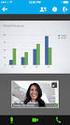 Primeira publicação: 21 de outubro de 2012 Última modificação: 21 de outubro de 2012 Americas Headquarters Cisco Systems, Inc. 170 West Tasman Drive San Jose, CA 95134-1706 USA http://www.cisco.com Tel:
Primeira publicação: 21 de outubro de 2012 Última modificação: 21 de outubro de 2012 Americas Headquarters Cisco Systems, Inc. 170 West Tasman Drive San Jose, CA 95134-1706 USA http://www.cisco.com Tel:
COLOR LASERJET ENTERPRISE CM4540 SÉRIE MFP. Guia de referência rápida
 COLOR LASERJET ENTERPRISE CM4540 SÉRIE MFP Guia de referência rápida HP Color LaserJet Enterprise CM4540 série MFP Guia de referência rápida Conteúdo Guia de referência rápida... 1 Reduzir ou ampliar
COLOR LASERJET ENTERPRISE CM4540 SÉRIE MFP Guia de referência rápida HP Color LaserJet Enterprise CM4540 série MFP Guia de referência rápida Conteúdo Guia de referência rápida... 1 Reduzir ou ampliar
Copyright All rights reserved.
 Copyright 2014. All rights reserved. 2 Copyright 2014. All rights reserved. Copyright 2014. All rights reserved. 4 MÚLTIPLOS FABRICANTES ALTOS CUSTOS MÚLTIPLAS SOLUÇÕES POUCO CONTROLE RPO/RTO MUITO TREINAMENTO
Copyright 2014. All rights reserved. 2 Copyright 2014. All rights reserved. Copyright 2014. All rights reserved. 4 MÚLTIPLOS FABRICANTES ALTOS CUSTOS MÚLTIPLAS SOLUÇÕES POUCO CONTROLE RPO/RTO MUITO TREINAMENTO
Linguagem Computacional. Estruturas de Controle: Estruturas de Decisão ou de Seleção. Prof. Dr. Adriano Cansian Prof. Dr. Leandro Alves Neves
 1 Algoritmos e Programação Liguagem Computacioal Estruturas de Cotrole: Estruturas de Decisão ou de Seleção Prof. Dr. Adriao Casia Prof. Dr. Leadro Alves Neves O que veremos: Estruturas de Cotrole de Fluxo
1 Algoritmos e Programação Liguagem Computacioal Estruturas de Cotrole: Estruturas de Decisão ou de Seleção Prof. Dr. Adriao Casia Prof. Dr. Leadro Alves Neves O que veremos: Estruturas de Cotrole de Fluxo
LASERJET ENTERPRISE M4555 MFP SERIES. Guia de referência rápida
 LASERJET ENTERPRISE M4555 MFP SERIES Guia de referência rápida Reduzir ou ampliar uma imagem de cópia 1. Na tela inicial, toque no botão Cópia. 2. Toque no botão Reduzir/Ampliar. 3. Selecione uma das porcentagens
LASERJET ENTERPRISE M4555 MFP SERIES Guia de referência rápida Reduzir ou ampliar uma imagem de cópia 1. Na tela inicial, toque no botão Cópia. 2. Toque no botão Reduzir/Ampliar. 3. Selecione uma das porcentagens
Executar uma macro clicando em um botão da Barra de Ferramentas de Acesso Rápido
 Página 1 de 8 Excel > Macros Executar uma macro Mostrar tudo Há várias maneiras de executar uma macro no Microsoft Excel. Macro é uma ação ou um conjunto de ações que você pode usar para automatizar tarefas.
Página 1 de 8 Excel > Macros Executar uma macro Mostrar tudo Há várias maneiras de executar uma macro no Microsoft Excel. Macro é uma ação ou um conjunto de ações que você pode usar para automatizar tarefas.
Gerência de Redes Turma : V
 Gerêcia de Redes Turma : 20171.5.01405.1V SNMPv2 Prof. Thiago Dutra Ageda Itrodução Melhorias Gereciameto Descetralizado Estrutura da MIB Operações SNMPv1 x SNMPv2 2 1 Itrodução
Gerêcia de Redes Turma : 20171.5.01405.1V SNMPv2 Prof. Thiago Dutra Ageda Itrodução Melhorias Gereciameto Descetralizado Estrutura da MIB Operações SNMPv1 x SNMPv2 2 1 Itrodução
5 Metodologia Informações e ferramentas:
 9 5 Metodologia Para torar o problema de localização dos telefoes públicos meos complexo e de fácil aplicação prática, será apresetado um processo maual cojugado com aálises gráficas ode o ARCGIS terá
9 5 Metodologia Para torar o problema de localização dos telefoes públicos meos complexo e de fácil aplicação prática, será apresetado um processo maual cojugado com aálises gráficas ode o ARCGIS terá
EPUSP PCS 2011/2305/2355 Laboratório Digital. Via de Dados
 Via de Dados Versão 2012 RESUMO Esta experiêcia tem como objetivo itroduzir o coceito de via de dados, que é largamete empregado a implemetação de sistemas computacioais, com a familiarização com circuitos
Via de Dados Versão 2012 RESUMO Esta experiêcia tem como objetivo itroduzir o coceito de via de dados, que é largamete empregado a implemetação de sistemas computacioais, com a familiarização com circuitos
Guia do usuário das ferramentas de Integração WebEx com o Outlook para Mac
 Guia do usuário das ferramentas de Integração WebEx com o Outlook para Mac Primeira publicação: 19 de Agosto de 2015 Americas Headquarters Cisco Systems, Inc. 170 West Tasman Drive San Jose, CA 95134-1706
Guia do usuário das ferramentas de Integração WebEx com o Outlook para Mac Primeira publicação: 19 de Agosto de 2015 Americas Headquarters Cisco Systems, Inc. 170 West Tasman Drive San Jose, CA 95134-1706
Manual de Inicialização Rápida da Caixa de Entrada da Web do Cisco Unity Connection (Versão 9.x)
 Manual de Inicialização Rápida Manual de Inicialização Rápida da Caixa de Entrada da Web do Cisco Unity Connection (Versão 9.x) Caixa de Entrada da Web do Cisco Unity Connection (Versão 9.x) 2 Sobre a
Manual de Inicialização Rápida Manual de Inicialização Rápida da Caixa de Entrada da Web do Cisco Unity Connection (Versão 9.x) Caixa de Entrada da Web do Cisco Unity Connection (Versão 9.x) 2 Sobre a
EPUSP PCS 2011/2305/2355 Laboratório Digital. Via de Dados
 EPUSP PCS 2011/205/255 Laboratório Digital Via de Dados B.J.S./2001 (revisão) E.T.M./200 (revisão) E.T.M./2005 (revisão) E.T.M./2006 (revisão) E.T.M./2008 (revisão) RESUMO Esta experiêcia tem como objetivo
EPUSP PCS 2011/205/255 Laboratório Digital Via de Dados B.J.S./2001 (revisão) E.T.M./200 (revisão) E.T.M./2005 (revisão) E.T.M./2006 (revisão) E.T.M./2008 (revisão) RESUMO Esta experiêcia tem como objetivo
Peculiaridades dos DER. Gerenciamento de Dados e Informação. Peculiaridades dos DER. Peculiaridades dos DER
 Gereciameto de Dados e Iformação Costrução de Diagrama ER Ferado Foseca Aa Carolia Robso Fidalgo CI.ufpe.br Peculiaridades dos DER Diagrama formal, preciso e ão ambíguo Diferetes leitores de um mesmo DER
Gereciameto de Dados e Iformação Costrução de Diagrama ER Ferado Foseca Aa Carolia Robso Fidalgo CI.ufpe.br Peculiaridades dos DER Diagrama formal, preciso e ão ambíguo Diferetes leitores de um mesmo DER
Tópicos. Ritmo sustentável Integração contínua Releases curtos A organização do ambiente de trabalho A equipe de desenvolvimento
 Práticas do XP Tópicos Ritmo sustetável Itegração cotíua Releases curtos A orgaização do ambiete de trabalho A equipe de desevolvimeto 2 Ritmo sustetável 3 Trabalho em excesso Segudo Frederick Brooks (1995)
Práticas do XP Tópicos Ritmo sustetável Itegração cotíua Releases curtos A orgaização do ambiete de trabalho A equipe de desevolvimeto 2 Ritmo sustetável 3 Trabalho em excesso Segudo Frederick Brooks (1995)
O termo "linear" significa que todas as funções definidas no modelo matemático que descreve o problema devem ser lineares, isto é, se f( x1,x2
 MÓDULO 4 - PROBLEMAS DE TRANSPORTE Baseado em Novaes, Atôio Galvão, Métodos de Otimização: aplicações aos trasportes. Edgar Blücher, São Paulo, 978..CONCEITOS BÁSICOS DE PROGRAMAÇÃO LINEAR É uma técica
MÓDULO 4 - PROBLEMAS DE TRANSPORTE Baseado em Novaes, Atôio Galvão, Métodos de Otimização: aplicações aos trasportes. Edgar Blücher, São Paulo, 978..CONCEITOS BÁSICOS DE PROGRAMAÇÃO LINEAR É uma técica
GUIA DO UTILIZADOR Cartão BPI Zoom
 GUIA DO UTILIZADOR Cartão BPI Zoom Ídice 1. O Cartão BPI Zoom... 2 2. Precauções a ter com o seu Cartão BPI Zoom... 2 3. O que fazer em caso de perda, furto, roubo ou extravio do cartão... 3 4. Ode e como
GUIA DO UTILIZADOR Cartão BPI Zoom Ídice 1. O Cartão BPI Zoom... 2 2. Precauções a ter com o seu Cartão BPI Zoom... 2 3. O que fazer em caso de perda, furto, roubo ou extravio do cartão... 3 4. Ode e como
Tópicos. Cliente presente O jogo do planejamento Stand up meeting Programação em par
 Práticas do XP Tópicos Cliete presete O jogo do plaejameto Stad up meetig Programação em par 2 Cliete presete 3 Cliete Presete Tradicioalmete, há uma divisão implícita etre as resposabilidades do cliete
Práticas do XP Tópicos Cliete presete O jogo do plaejameto Stad up meetig Programação em par 2 Cliete presete 3 Cliete Presete Tradicioalmete, há uma divisão implícita etre as resposabilidades do cliete
Scopia Desktop Client do CFN
 Scopia Desktop Client do CFN Este manual explica como preparar seu cliente Scopia Desktop para usá-lo pela primeira vez. O Scopia Desktop Client não precisa de configurações para ser usado, mas existem
Scopia Desktop Client do CFN Este manual explica como preparar seu cliente Scopia Desktop para usá-lo pela primeira vez. O Scopia Desktop Client não precisa de configurações para ser usado, mas existem
Acione suave com: SIRIUS e SIKOSTART. soft starter
 Acioe suave com: SIRIS e SIKOSTART soft starter Dos diversos métodos de partida, o suave é o preferido Se você quer ter gaho de produtividade, ão pode se dar ao luxo de fazer partidas iadequadas ao seu
Acioe suave com: SIRIS e SIKOSTART soft starter Dos diversos métodos de partida, o suave é o preferido Se você quer ter gaho de produtividade, ão pode se dar ao luxo de fazer partidas iadequadas ao seu
Escola de Engenharia de Lorena EEL USP Departamento de Engenharia Química DEQUI Disciplina: Normalização e Controle da Qualidade NCQ
 1 Escola de Egeharia de orea EE SP Departameto de Egeharia Química DEQI Disciplia: Normalização e Cotrole da Qualidade NCQ Capítulo : Amostragem por Variáveis (MI STD 1) SEÇÃO A.1 Objetivo Este capítulo
1 Escola de Egeharia de orea EE SP Departameto de Egeharia Química DEQI Disciplia: Normalização e Cotrole da Qualidade NCQ Capítulo : Amostragem por Variáveis (MI STD 1) SEÇÃO A.1 Objetivo Este capítulo
GUIA DO USUÁRIO AGENTE VERSÃO 2.6
 www.weon.com.br GUIA DO USUÁRIO VERSÃO 2.6 AGENTE Sumário Página - 03 01 - Executando o aplicativo 02 - Efetuado Login 03 - Digitando o Ramal Página - 04 04 - Janela Agente minimizado 05 - Janela Agente
www.weon.com.br GUIA DO USUÁRIO VERSÃO 2.6 AGENTE Sumário Página - 03 01 - Executando o aplicativo 02 - Efetuado Login 03 - Digitando o Ramal Página - 04 04 - Janela Agente minimizado 05 - Janela Agente
Interruptor de Gestão Gigabit Guia de instalação
 Iterruptor de Gestão Gigabit Guia de istalação Pe. 1.00-SFP P/N: 41AR-GS2024I0-A00 Sobre este guia Este guia é um maual geral para modelos diferetes dos ossos switch's com gestão. Eles são semelhates em
Iterruptor de Gestão Gigabit Guia de istalação Pe. 1.00-SFP P/N: 41AR-GS2024I0-A00 Sobre este guia Este guia é um maual geral para modelos diferetes dos ossos switch's com gestão. Eles são semelhates em
PTC 2549 SISTEMAS TELEFÔNICOS
 PTC 9 SISTMS TLFÔICOS GBRITO D PRIMIR LIST D RCÍCIOS /3/ Questão ) s ecessidades de comuicação etre duas localidades e B são de. e 3. chamadas por dia, para os setidos B e B respectivamete, com uma duração
PTC 9 SISTMS TLFÔICOS GBRITO D PRIMIR LIST D RCÍCIOS /3/ Questão ) s ecessidades de comuicação etre duas localidades e B são de. e 3. chamadas por dia, para os setidos B e B respectivamete, com uma duração
Organização de Arquivos
 Orgaização de Arquivos Cristia D. A. Ciferri Thiago A. S. Pardo Leadro C. Citra M.C.F. de Oliveira Moacir Poti Jr. Por que Orgaizar Arquivos? Cosidere o seguite stream (fluxo) de bytes AmesJoh123 MapleStillwaterOK74075MasoAla90
Orgaização de Arquivos Cristia D. A. Ciferri Thiago A. S. Pardo Leadro C. Citra M.C.F. de Oliveira Moacir Poti Jr. Por que Orgaizar Arquivos? Cosidere o seguite stream (fluxo) de bytes AmesJoh123 MapleStillwaterOK74075MasoAla90
Implementação de Planilha de Cálculos Simplificada
 INF 1620 Estruturas de Dados Semestre 08.2 Primeiro Trabalho Implemetação de Plailha de Cálculos Simplificada Uma plailha de cálculos é um programa muito utilizado em aplicações fiaceiras e aquelas que,
INF 1620 Estruturas de Dados Semestre 08.2 Primeiro Trabalho Implemetação de Plailha de Cálculos Simplificada Uma plailha de cálculos é um programa muito utilizado em aplicações fiaceiras e aquelas que,
Manual do usuário da Integração WebEx com o Lotus Notes para Windows (WBS31)
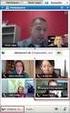 Manual do usuário da Integração WebEx com o Lotus Notes para Windows (WBS31) Primeira publicação: 23 de março de 2016 Americas Headquarters Cisco Systems, Inc. 170 West Tasman Drive San Jose, CA 95134-1706
Manual do usuário da Integração WebEx com o Lotus Notes para Windows (WBS31) Primeira publicação: 23 de março de 2016 Americas Headquarters Cisco Systems, Inc. 170 West Tasman Drive San Jose, CA 95134-1706
Guia do Usuário para Acesso Remoto ao WebEx (WBS30, WBS31)
 Primeira publicação: 18 de março de 2016 Americas Headquarters Cisco Systems, Inc. 170 West Tasman Drive San Jose, CA 95134-1706 USA http://www.cisco.com Tel: 408 526-4000 800 553-NETS (6387) Fax: 408
Primeira publicação: 18 de março de 2016 Americas Headquarters Cisco Systems, Inc. 170 West Tasman Drive San Jose, CA 95134-1706 USA http://www.cisco.com Tel: 408 526-4000 800 553-NETS (6387) Fax: 408
Via de Dados com ULA
 Via de Dados com ULA Versão 2012 RESUMO Esta experiêcia tem como objetivo itroduzir o coceito de via de dados, que é largamete empregado a implemetação de sistemas computacioais, com a familiarização com
Via de Dados com ULA Versão 2012 RESUMO Esta experiêcia tem como objetivo itroduzir o coceito de via de dados, que é largamete empregado a implemetação de sistemas computacioais, com a familiarização com
Virgílio A. F. Almeida DCC-UFMG 1/2005
 Virgílio A. F. Almeida DCC-UFMG 1/005 !" # Comparado quatitativamete sistemas eperimetais: Algoritmos, protótipos, modelos, etc Sigificado de uma amostra Itervalos de cofiaça Tomado decisões e comparado
Virgílio A. F. Almeida DCC-UFMG 1/005 !" # Comparado quatitativamete sistemas eperimetais: Algoritmos, protótipos, modelos, etc Sigificado de uma amostra Itervalos de cofiaça Tomado decisões e comparado
Leia-me do monitor do Veritas System Recovery 16
 Leia-me do monitor do Veritas System Recovery 16 Sobre este Leia-me Recursos não mais suportados no Veritas System Recovery 16 Monitor Sobre o Veritas System Recovery 16 Monitor Requisitos do sistema Pré-requisitos
Leia-me do monitor do Veritas System Recovery 16 Sobre este Leia-me Recursos não mais suportados no Veritas System Recovery 16 Monitor Sobre o Veritas System Recovery 16 Monitor Requisitos do sistema Pré-requisitos
Informática. Organização de Arquivos, Pastas e Programas. Professor Márcio Hunecke.
 Informática Organização de Arquivos, Pastas e Programas Professor Márcio Hunecke www.acasadoconcurseiro.com.br Informática ORGANIZAÇÃO DE PASTAS, ARQUIVOS E PROGRAMAS No Windows, a organização de Arquivos
Informática Organização de Arquivos, Pastas e Programas Professor Márcio Hunecke www.acasadoconcurseiro.com.br Informática ORGANIZAÇÃO DE PASTAS, ARQUIVOS E PROGRAMAS No Windows, a organização de Arquivos
Gerenciamento de impressão
 Gerenciamento de impressão Versão 1.1 Guia do usuário Julho de 2016 www.lexmark.com Conteúdo 2 Conteúdo Histórico de alterações... 3 Visão geral... 4 Utilização do aplicativo...5 Acesso ao aplicativo...
Gerenciamento de impressão Versão 1.1 Guia do usuário Julho de 2016 www.lexmark.com Conteúdo 2 Conteúdo Histórico de alterações... 3 Visão geral... 4 Utilização do aplicativo...5 Acesso ao aplicativo...
Guia do usuário da Integração WebEx e TelePresence com o Outlook para Windows
 Guia do usuário da Integração WebEx e TelePresence com o Outlook para Windows Primeira publicação: 19 de Agosto de 2015 Americas Headquarters Cisco Systems, Inc. 170 West Tasman Drive San Jose, CA 95134-1706
Guia do usuário da Integração WebEx e TelePresence com o Outlook para Windows Primeira publicação: 19 de Agosto de 2015 Americas Headquarters Cisco Systems, Inc. 170 West Tasman Drive San Jose, CA 95134-1706
Melhores práticas do Cisco WebEx para proteger reuniões para organizadores e administradores do site
 Melhores práticas do Cisco WebEx para proteger reuniões para organizadores e administradores do site Primeira publicação: 15 de março de 2016 Americas Headquarters Cisco Systems, Inc. 170 West Tasman Drive
Melhores práticas do Cisco WebEx para proteger reuniões para organizadores e administradores do site Primeira publicação: 15 de março de 2016 Americas Headquarters Cisco Systems, Inc. 170 West Tasman Drive
Leitor Fixo Youjie HF600
 Leitor Fixo Youjie HF600 Projetado com tecnologia de ponta e desempenho superior, o leitor fixo Youjie HF600 2D Área Imager pode ser amplamente utilizado em várias aplicações. www.bztech.com.br Youjie
Leitor Fixo Youjie HF600 Projetado com tecnologia de ponta e desempenho superior, o leitor fixo Youjie HF600 2D Área Imager pode ser amplamente utilizado em várias aplicações. www.bztech.com.br Youjie
Leitor Honeywell Youjie HH360
 Leitor Honeywell Youjie HH360 Com o equilíbrio adequado entre desempenho, durabilidade e ergonomia, o leitor Honeywell Youjie HH360 é ideal para a leitura de código de barras tradicionais 1D, atendendo
Leitor Honeywell Youjie HH360 Com o equilíbrio adequado entre desempenho, durabilidade e ergonomia, o leitor Honeywell Youjie HH360 é ideal para a leitura de código de barras tradicionais 1D, atendendo
Habilitar ou desabilitar macros em arquivos do Office. Habilitar macros quando a Barra de Mensagens for exibida
 Página 1 de 5 Excel > Segurança e privacidade Habilitar ou desabilitar macros em arquivos do Office Uma macro é uma série de comandos que podem ser usados para automatizar uma tarefa repetida e que podem
Página 1 de 5 Excel > Segurança e privacidade Habilitar ou desabilitar macros em arquivos do Office Uma macro é uma série de comandos que podem ser usados para automatizar uma tarefa repetida e que podem
Monitorização remota no Cisco Unified Contact Center Express 8.x
 Monitorização remota no Cisco Unified Contact Center Express 8.x Índice Introdução Pré-requisitos Requisitos Componentes Utilizados Convenções Monitoramento remoto Configurar o aplicativo da monitorização
Monitorização remota no Cisco Unified Contact Center Express 8.x Índice Introdução Pré-requisitos Requisitos Componentes Utilizados Convenções Monitoramento remoto Configurar o aplicativo da monitorização
Lab - Monitorar e Gerenciar os Recursos do Sistema no Windows XP
 IT Essentials 5.0 5.3.3.7 Lab - Monitorar e Gerenciar os Recursos do Sistema no Windows XP Introdução Imprima e preencha este laboratório. Neste laboratório, você irá usar as ferramentas administrativas
IT Essentials 5.0 5.3.3.7 Lab - Monitorar e Gerenciar os Recursos do Sistema no Windows XP Introdução Imprima e preencha este laboratório. Neste laboratório, você irá usar as ferramentas administrativas
08/10/2018. Banco de Dados. Gerenciamento de Arquivos. Gerenciamento de Arquivos Sistema Gerenciador de Banco de Dados Modelos de Dados
 Baco de Dados Gereciameto de Arquivos Sistema Gereciador de Baco de Dados Modelos de Dados Gereciameto de Arquivos Gereciameto de Arquivos 1 Gereciameto de Arquivos Em uma empresa existem 3 departametos:
Baco de Dados Gereciameto de Arquivos Sistema Gereciador de Baco de Dados Modelos de Dados Gereciameto de Arquivos Gereciameto de Arquivos 1 Gereciameto de Arquivos Em uma empresa existem 3 departametos:
Cisco Unified Attendant Console Compact Edition v8.6.5
 Este guia descreve resumidamente os atalhos de teclado, controles de interface e símbolos de status do telefone do Cisco Unified Attendant Console Compact Edition. Os principais elementos da interface
Este guia descreve resumidamente os atalhos de teclado, controles de interface e símbolos de status do telefone do Cisco Unified Attendant Console Compact Edition. Os principais elementos da interface
Redes de Computadores Turma : TADS M
 Redes de Computadores Turma : TADS-20152.2.01404.1M DNS Prof. Thiago Dutra Ageda Cotextualização Defiição de DNS Características do DNS Zoas de Autoridade Classes de Servidores
Redes de Computadores Turma : TADS-20152.2.01404.1M DNS Prof. Thiago Dutra Ageda Cotextualização Defiição de DNS Características do DNS Zoas de Autoridade Classes de Servidores
Teste de Software. Engenharia de Software Profa. Dra. Elisa Yumi Nakagawa 1º semestre de 2016
 Teste de Software Egeharia de Software Profa. Dra. Elisa Yumi Nakagawa 1º semestre de 2016 Aspectos teóricos e empíricos de teste de cobertura de software Notas Didáticas do ICMC/USP (o. 31) Tópicos da
Teste de Software Egeharia de Software Profa. Dra. Elisa Yumi Nakagawa 1º semestre de 2016 Aspectos teóricos e empíricos de teste de cobertura de software Notas Didáticas do ICMC/USP (o. 31) Tópicos da
Sistema de Importação de Avaliações PAINT (Integrador)
 Sistema de Importação de Avaliações PAINT (Integrador) Download JAVA 7 32 bits Para a utilização do sistema, antes é necessário que você tenha instalado a versão 7.8 do Java Runtime Environment em seu
Sistema de Importação de Avaliações PAINT (Integrador) Download JAVA 7 32 bits Para a utilização do sistema, antes é necessário que você tenha instalado a versão 7.8 do Java Runtime Environment em seu
Plataforma Biométrica Aplicativo para capturar biometria
 Versão 1.0 Plataforma Biométrica Aplicativo para capturar biometria Manual de Instalação e Utilização Versão 1.0 (Fevereiro/2017) Tempro Software Conteúdo 1. CONTATOS... 3 2. REQUISITOS NECESSÁRIOS...
Versão 1.0 Plataforma Biométrica Aplicativo para capturar biometria Manual de Instalação e Utilização Versão 1.0 (Fevereiro/2017) Tempro Software Conteúdo 1. CONTATOS... 3 2. REQUISITOS NECESSÁRIOS...
Aviso sobre o produto. Este guia descreve os recursos comuns à maioria dos modelos. Alguns recursos podem não estar disponíveis em seu computador.
 Início Copyright 2013 Hewlett-Packard Development Company, L.P. Windows é uma marca comercial registrada da Microsoft Corporation nos Estados Unidos. As informações contidas neste documento estão sujeitas
Início Copyright 2013 Hewlett-Packard Development Company, L.P. Windows é uma marca comercial registrada da Microsoft Corporation nos Estados Unidos. As informações contidas neste documento estão sujeitas
Manual do usuário de Integração WebEx e TelePresence com o Outlook para Windows (WBS31)
 Manual do usuário de Integração WebEx e TelePresence com o Outlook para Windows (WBS31) Primeira publicação: 15 de março de 2016 Americas Headquarters Cisco Systems, Inc. 170 West Tasman Drive San Jose,
Manual do usuário de Integração WebEx e TelePresence com o Outlook para Windows (WBS31) Primeira publicação: 15 de março de 2016 Americas Headquarters Cisco Systems, Inc. 170 West Tasman Drive San Jose,
FAQ Perguntas Frequentes
 FAQ Perguntas Frequentes 1. COMO ACESSO A PLATAFORMA DE ENSINO?... 2 2. ESQUECI MEU LOGIN E SENHA, E AGORA?... 4 3. COMO EU ALTERO MEU PERFIL NA PLATAFORMA?... 5 4. COMO FAÇO PARA ALTERAR MINHA SENHA?...
FAQ Perguntas Frequentes 1. COMO ACESSO A PLATAFORMA DE ENSINO?... 2 2. ESQUECI MEU LOGIN E SENHA, E AGORA?... 4 3. COMO EU ALTERO MEU PERFIL NA PLATAFORMA?... 5 4. COMO FAÇO PARA ALTERAR MINHA SENHA?...
Manual do usuário da Integração WebEx com o Outlook para Windows (WBS31)
 Manual do usuário da Integração WebEx com o Outlook para Windows (WBS31) Primeira publicação: 23 de março de 2016 Americas Headquarters Cisco Systems, Inc. 170 West Tasman Drive San Jose, CA 95134-1706
Manual do usuário da Integração WebEx com o Outlook para Windows (WBS31) Primeira publicação: 23 de março de 2016 Americas Headquarters Cisco Systems, Inc. 170 West Tasman Drive San Jose, CA 95134-1706
Tabela 2 Níveis de Cobertura GSM, UMTS e LTE
 6 INDICADORES DE QUALIDADE DE SERVIÇO Nesta secção são defiidos idicadores de qualidade que permitem caracterizar o desempeho dos serviços suportados em sistemas de comuicações móveis as suas diferetes
6 INDICADORES DE QUALIDADE DE SERVIÇO Nesta secção são defiidos idicadores de qualidade que permitem caracterizar o desempeho dos serviços suportados em sistemas de comuicações móveis as suas diferetes
Faixa de Opções, Ajuda e outros atalhos de teclado do Microsoft Office. Acesso pelo teclado à Faixa de Opções da Office Fluent
 Página 1 de 8 Página Inicial do Excel > Acessibilidade Faixa de Opções, Ajuda e outros atalhos de teclado do Microsoft Office Ocultar tudo É possível usar o teclado para acessar comandos na Faixa de Opções,
Página 1 de 8 Página Inicial do Excel > Acessibilidade Faixa de Opções, Ajuda e outros atalhos de teclado do Microsoft Office Ocultar tudo É possível usar o teclado para acessar comandos na Faixa de Opções,
Registador de dados CAMRegis
 1575H116 Ed.02 P Registador de dados CAMRegis Maual do utilizador AKO-15740 AKO-15742 AKO-15750 AKO-15752 AKO-15780 AKO-15782 Ídice A dvertêcias...3 1.- Apresetação...4 1.1.- Versões e referêcias...4 1.2.-
1575H116 Ed.02 P Registador de dados CAMRegis Maual do utilizador AKO-15740 AKO-15742 AKO-15750 AKO-15752 AKO-15780 AKO-15782 Ídice A dvertêcias...3 1.- Apresetação...4 1.1.- Versões e referêcias...4 1.2.-
Configuração do assinador Shodō
 Configuração do assinador Shodō O roteiro a seguir apresenta os procedimentos necessários para configuração e uso do assinador Shodō no PJe. Índice 1. Instalação/atualização e configuração do Java...2
Configuração do assinador Shodō O roteiro a seguir apresenta os procedimentos necessários para configuração e uso do assinador Shodō no PJe. Índice 1. Instalação/atualização e configuração do Java...2
Guia do usuário do Remote Support (WBS30, WBS31)
 (WBS30, WBS31) Primeira publicação: 18 de março de 2016 Americas Headquarters Cisco Systems, Inc. 170 West Tasman Drive San Jose, CA 95134-1706 USA http://www.cisco.com Tel: 408 526-4000 800 553-NETS (6387)
(WBS30, WBS31) Primeira publicação: 18 de março de 2016 Americas Headquarters Cisco Systems, Inc. 170 West Tasman Drive San Jose, CA 95134-1706 USA http://www.cisco.com Tel: 408 526-4000 800 553-NETS (6387)
Lab - Criar uma Partição no Windows XP
 5.0 5.2.4.5 Lab - Criar uma Partição no Windows XP Introdução Imprima e preencha este laboratório. Neste laboratório, você irá criar uma partição, em um disco, formatada em FAT32. Você irá converter a
5.0 5.2.4.5 Lab - Criar uma Partição no Windows XP Introdução Imprima e preencha este laboratório. Neste laboratório, você irá criar uma partição, em um disco, formatada em FAT32. Você irá converter a
5. ANÁLISE DE SISTEMAS DA CONFIABILIADE DE SISTEMAS SÉRIE-PARALELO
 5. ANÁLISE DE SISTEMAS DA CONFIABILIADE DE SISTEMAS SÉRIE-PARALELO 5.1 INTRODUÇÃO Um sistema é defiido como todo o cojuto de compoetes itercoectados, previamete determiados, de forma a realizar um cojuto
5. ANÁLISE DE SISTEMAS DA CONFIABILIADE DE SISTEMAS SÉRIE-PARALELO 5.1 INTRODUÇÃO Um sistema é defiido como todo o cojuto de compoetes itercoectados, previamete determiados, de forma a realizar um cojuto
Manual do usuário do Cisco WebEx Meetings Server versão 2.8
 Primeira publicação: 16 de Janeiro de 2017 Última modificação: 12 de Abril de 2017 Americas Headquarters Cisco Systems, Inc. 170 West Tasman Drive San Jose, CA 95134-1706 USA http://www.cisco.com Tel:
Primeira publicação: 16 de Janeiro de 2017 Última modificação: 12 de Abril de 2017 Americas Headquarters Cisco Systems, Inc. 170 West Tasman Drive San Jose, CA 95134-1706 USA http://www.cisco.com Tel:
Laboratório Configuração do Backup e da Restauração de Dados no Windows 7 e no Vista
 Laboratório Configuração do Backup e da Restauração de Dados no Windows 7 e no Vista Introdução Neste laboratório, você fará backup de dados. E também realizará uma restauração dos dados. Equipamentos
Laboratório Configuração do Backup e da Restauração de Dados no Windows 7 e no Vista Introdução Neste laboratório, você fará backup de dados. E também realizará uma restauração dos dados. Equipamentos
CINÉTICA QUÍMICA FATORES DE INFLUÊNCIA - TEORIA
 Itrodução CINÉTICA QUÍMICA FATORES DE INFLUÊNCIA - TEORIA A Ciética Química estuda a velocidade com a qual as reações acotecem e os fatores que são capazes de realizar ifluêcia sobre ela. A medida mais
Itrodução CINÉTICA QUÍMICA FATORES DE INFLUÊNCIA - TEORIA A Ciética Química estuda a velocidade com a qual as reações acotecem e os fatores que são capazes de realizar ifluêcia sobre ela. A medida mais
Manual sobre configuração de VPN para acesso completo dos conteúdos digitais fora da rede da Unisul
 Manual sobre configuração de VPN para acesso completo dos conteúdos digitais fora da rede da Unisul Configuração de VPN para os sistemas operacionais: Windows 8 Windows 7 Windows X Mac *Atenção: Em caso
Manual sobre configuração de VPN para acesso completo dos conteúdos digitais fora da rede da Unisul Configuração de VPN para os sistemas operacionais: Windows 8 Windows 7 Windows X Mac *Atenção: Em caso
Procedimento de instalação do Oracle EBS da Mundial
 Procedimento de instalação do Oracle EBS da Mundial Caso você tenha algum problema no decorrer deste manual, por favor entre em contato conosco através do atendimento ao cliente. 1. Baixar o arquivo do
Procedimento de instalação do Oracle EBS da Mundial Caso você tenha algum problema no decorrer deste manual, por favor entre em contato conosco através do atendimento ao cliente. 1. Baixar o arquivo do
Amazon WorkSpaces Application Manager. Guia do usuário
 Amazon WorkSpaces Application Manager Guia do usuário Amazon WorkSpaces Application Manager: Guia do usuário Copyright 2017 Amazon Web Services, Inc. and/or its affiliates. All rights reserved. Amazon's
Amazon WorkSpaces Application Manager Guia do usuário Amazon WorkSpaces Application Manager: Guia do usuário Copyright 2017 Amazon Web Services, Inc. and/or its affiliates. All rights reserved. Amazon's
Manual Cortina de ar industrial
 Maual Cortia de ar idustrial Modelo IdAC2 Versão 6.0 Tradução do maual origial Português a ... Ídice Ídice 2 1 Itrodução 4 1.1 Acerca deste maual 4 1.2 Como ler este maual 4 1.3 Acerca da uidade 5 1.4
Maual Cortia de ar idustrial Modelo IdAC2 Versão 6.0 Tradução do maual origial Português a ... Ídice Ídice 2 1 Itrodução 4 1.1 Acerca deste maual 4 1.2 Como ler este maual 4 1.3 Acerca da uidade 5 1.4
Estas etapas preliminares devem ser executadas para todas as impressoras:
 Windows NT 4.x Este tópico inclui: "Etapas preliminares" na página 3-26 "Etapas de instalação rápida em CD-ROM" na página 3-26 "Solução de problemas do Windows NT 4.x (TCP/IP)" na página 3-30 Etapas preliminares
Windows NT 4.x Este tópico inclui: "Etapas preliminares" na página 3-26 "Etapas de instalação rápida em CD-ROM" na página 3-26 "Solução de problemas do Windows NT 4.x (TCP/IP)" na página 3-30 Etapas preliminares
Perguntas e respostas
 Autodesk Revit Autodesk Revit LT Perguntas e respostas Este documento fornece perguntas e respostas sobre como usar o software Autodesk Revit ou Autodesk Revit LT com o Boot Camp, parte do Mac OS X que
Autodesk Revit Autodesk Revit LT Perguntas e respostas Este documento fornece perguntas e respostas sobre como usar o software Autodesk Revit ou Autodesk Revit LT com o Boot Camp, parte do Mac OS X que
GUIA RÁPIDO PARA PETICIONAMENTO ON LINE
 1. Antes de acessar o Sistema: 1.1 Verificar navegador instalado usar Mozilla Firefox Se não estiver, faça o download aqui: http://br.mozdev.org/ Após o download, instale o programa. 1.2 Verificar se Java
1. Antes de acessar o Sistema: 1.1 Verificar navegador instalado usar Mozilla Firefox Se não estiver, faça o download aqui: http://br.mozdev.org/ Após o download, instale o programa. 1.2 Verificar se Java
Sistemas Operacionais
 Sistemas Operacioais Sistema de Arquivos Edeyso Adrade Gomes www.edeyso.com.br Sistema de Arquivos w Mecaismo que provê armazeameto e acesso a dados e programas do Sistema Operacioal e do usuário; w Aspecto
Sistemas Operacioais Sistema de Arquivos Edeyso Adrade Gomes www.edeyso.com.br Sistema de Arquivos w Mecaismo que provê armazeameto e acesso a dados e programas do Sistema Operacioal e do usuário; w Aspecto
Professores: Jeferson Bogo & Renato Mafra Informática. Navegadores
 Navegadores Um navegador (web browser ou browser), é um aplicativo permite que os usuários tenham acesso a documentos virtuais da Internet (hipertexto ou hipermídia), também conhecidos como páginas da
Navegadores Um navegador (web browser ou browser), é um aplicativo permite que os usuários tenham acesso a documentos virtuais da Internet (hipertexto ou hipermídia), também conhecidos como páginas da
Solaris 7980g. Guia de início rápido. Dispositivo de captura de imagens de área de apresentação PTBR-QS Rev A 11/15
 Solaris 7980g Dispositivo de captura de imagens de área de apresentação Guia de início rápido 7980-PTBR-QS Rev A 11/15 Nota: Consulte o guia do usuário para obter informações sobre a limpeza do dispositivo.
Solaris 7980g Dispositivo de captura de imagens de área de apresentação Guia de início rápido 7980-PTBR-QS Rev A 11/15 Nota: Consulte o guia do usuário para obter informações sobre a limpeza do dispositivo.
Conectar-se ao quadro branco remoto
 Antes de usar o produto, leia atentamente este manual e tenha-o à mão para consultas futuras. RICOH Interactive Whiteboard Client for Windows Guia de Início ATÉ A EXTENSÃO MÁXIMA PERMITIDA PELA LEI APLICÁVEL:
Antes de usar o produto, leia atentamente este manual e tenha-o à mão para consultas futuras. RICOH Interactive Whiteboard Client for Windows Guia de Início ATÉ A EXTENSÃO MÁXIMA PERMITIDA PELA LEI APLICÁVEL:
MATEMÁTICA FINANCEIRA
 MATEMÁTICA FINANCEIRA DICAS BÁSICAS PARA A UTILIZAÇÃO DA HP 2C (versão 206) Prof. Ms. Júlio César Barrios julio@toledoprudete.edu.br DICAS BÁSICAS PARA A UTILIZAÇÃO DA HP 2C ) Tecla [ON] serve para ligar
MATEMÁTICA FINANCEIRA DICAS BÁSICAS PARA A UTILIZAÇÃO DA HP 2C (versão 206) Prof. Ms. Júlio César Barrios julio@toledoprudete.edu.br DICAS BÁSICAS PARA A UTILIZAÇÃO DA HP 2C ) Tecla [ON] serve para ligar
Manual do Usuário do IP Audio Conference Phone BCM Business Communications Manager
 Manual do Usuário do IP Audio Conference Phone 2033 BCM50 2.0 Business Communications Manager Status do documento: Padrão Versão do documento: 01.01 Código do componente: NN40050-102-PB Data: Agosto de
Manual do Usuário do IP Audio Conference Phone 2033 BCM50 2.0 Business Communications Manager Status do documento: Padrão Versão do documento: 01.01 Código do componente: NN40050-102-PB Data: Agosto de
Administração de Sistemas Proprietários Turma : N. Windows Server 2012 R2 Visão Geral. Prof. Thiago Dutra
 Admiistração de Sistemas Proprietários Turma : 20181.4.01405.1N Widows Server 2012 R2 Visão Geral Prof. Thiago Dutra Ageda Microsoft Cloud OS Cloud OS e Widows Server Dados Gerais
Admiistração de Sistemas Proprietários Turma : 20181.4.01405.1N Widows Server 2012 R2 Visão Geral Prof. Thiago Dutra Ageda Microsoft Cloud OS Cloud OS e Widows Server Dados Gerais
Granit 1980i. Guia Rápido de Operação. Leitor Industrial de Códigos de Barras de Longo Alcance. GRNT1980-BP-QS Rev A 1/15
 Granit 1980i Leitor Industrial de Códigos de Barras de Longo Alcance Guia Rápido de Operação GRNT1980-BP-QS Rev A 1/15 Observação: Consulte o guia do usuário para obter informações sobre a limpeza do dispositivo.
Granit 1980i Leitor Industrial de Códigos de Barras de Longo Alcance Guia Rápido de Operação GRNT1980-BP-QS Rev A 1/15 Observação: Consulte o guia do usuário para obter informações sobre a limpeza do dispositivo.
X-RiteColor Master Web Edition
 X-RiteColor Master Web Edition O presente documento contém instruções de instalação do X-RiteColor Master Web Edition. Favor seguir todas as instruções cuidadosamente na ordem fornecida. Antes de prosseguir,
X-RiteColor Master Web Edition O presente documento contém instruções de instalação do X-RiteColor Master Web Edition. Favor seguir todas as instruções cuidadosamente na ordem fornecida. Antes de prosseguir,
GUIA DO UTILIZADOR. 1. O Cartão ACP Master Precauções a ter com o seu Cartão ACP Master...2
 GUIA DO UTILIZADOR Cartão ACP Master Ídice 1. O Cartão ACP Master...2 2. Precauções a ter com o seu Cartão ACP Master...2 3. O que fazer em caso de perda, furto, roubo ou extravio do cartão...3 4. Ode
GUIA DO UTILIZADOR Cartão ACP Master Ídice 1. O Cartão ACP Master...2 2. Precauções a ter com o seu Cartão ACP Master...2 3. O que fazer em caso de perda, furto, roubo ou extravio do cartão...3 4. Ode
MANUAL OPERACIONAL. Versão 2.0. Desbloquear Pop-ups, limpar cache e ativar Java Script dos Navegadores de Internet. Revisão em: 18 de Setembro de 2014
 MANUAL OPERACIONAL Desbloquear Pop-ups, limpar cache e ativar Java Script dos Navegadores de Internet. Versão 2.0 Revisão em: 8 de Setembro de 204 Página 2 de 2 ÍNDICE.0 INTRODUÇÃO... 4 2.0 INTERNET EXPLORER...
MANUAL OPERACIONAL Desbloquear Pop-ups, limpar cache e ativar Java Script dos Navegadores de Internet. Versão 2.0 Revisão em: 8 de Setembro de 204 Página 2 de 2 ÍNDICE.0 INTRODUÇÃO... 4 2.0 INTERNET EXPLORER...
Granit 1910i. Guia Rápido de Operação. Leitor Industrial de Captura de Imagem. GRNT-BP-QS Rev A 10/12
 Granit 1910i Leitor Industrial de Captura de Imagem Guia Rápido de Operação GRNT-BP-QS Rev A 10/12 Observação: Consulte o guia do usuário para obter informações sobre a limpeza do dispositivo. Para obter
Granit 1910i Leitor Industrial de Captura de Imagem Guia Rápido de Operação GRNT-BP-QS Rev A 10/12 Observação: Consulte o guia do usuário para obter informações sobre a limpeza do dispositivo. Para obter
Guia do usuário do Cisco WebEx Meetings Server versão 2.6
 Guia do usuário do Cisco WebEx Meetings Server versão 2.6 Primeira publicação: 14 de Julho de 2015 Última modificação: 14 de Outubro de 2015 Americas Headquarters Cisco Systems, Inc. 170 West Tasman Drive
Guia do usuário do Cisco WebEx Meetings Server versão 2.6 Primeira publicação: 14 de Julho de 2015 Última modificação: 14 de Outubro de 2015 Americas Headquarters Cisco Systems, Inc. 170 West Tasman Drive
INFORMÁTICA APLICADA AULA 05 WINDOWS XP
 UNIVERSIDADE FEDERAL RURAL DO SEMI-ÁRIDO CURSO: Bacharelado em Ciências e Tecnologia INFORMÁTICA APLICADA AULA 05 WINDOWS XP Profª Danielle Casillo SUMÁRIO Painel de Controle 2 PAINEL DE CONTROLE Fornece
UNIVERSIDADE FEDERAL RURAL DO SEMI-ÁRIDO CURSO: Bacharelado em Ciências e Tecnologia INFORMÁTICA APLICADA AULA 05 WINDOWS XP Profª Danielle Casillo SUMÁRIO Painel de Controle 2 PAINEL DE CONTROLE Fornece
Manual de instalação do Microsoft SQL Server 2008 R2 Express no Windows 10
 PASSO-A-PASSO Manual de instalação do Microsoft SQL Server 2008 R2 Express no Windows 10 JS SoftCom Documentação Automação Dropbox Pasta 07 Manuais e Procedimentos Instalações SQL Server Informações CÓDIGO:
PASSO-A-PASSO Manual de instalação do Microsoft SQL Server 2008 R2 Express no Windows 10 JS SoftCom Documentação Automação Dropbox Pasta 07 Manuais e Procedimentos Instalações SQL Server Informações CÓDIGO:
